- Mwandishi Jason Gerald [email protected].
- Public 2023-12-16 11:41.
- Mwisho uliobadilishwa 2025-01-23 12:48.
Ikiwa kompyuta yako imejaa matangazo ghafla au kivinjari chako kila wakati kinafungua tovuti zisizofaa, huenda kompyuta yako imeambukizwa na adware. Kompyuta za Windows na Mac zina hatari ya kushambuliwa na programu hasidi ambazo zinaweza kuteka nyara kivinjari chako na kujaza skrini ya kompyuta yako na matangazo. Ikiwa kompyuta yako haijalindwa na programu ya usalama na imeambukizwa, unaweza kupoteza data yote iliyo kwenye hiyo. Kwa bahati nzuri, wataalam wengi wa usalama wa mtandao hushiriki njia anuwai za kushughulikia nambari mbaya. Zinakuonyesha njia anuwai ambazo unaweza kuondoa adware wakati kompyuta yako imeambukizwa.
Hatua
Njia 1 ya 2: Kuondoa Adware kwenye Windows Computer
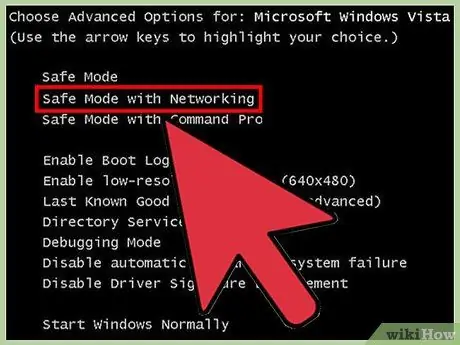
Hatua ya 1. Boot katika Hali salama na Msaada wa Mitandao
Ondoa vyombo vyote vya habari vinavyoweza kutolewa (kama vile CD na diski za flash / anatoa USB flash), kisha uwashe tena kompyuta yako katika Hali Salama.
-
Windows 8 na 10:
- Bonyeza Win + X, chagua chaguo "Zima au Uondoke", halafu chagua "Anzisha upya".
- Wakati buti za kompyuta kwenye skrini ya kuingia, bonyeza na ushikilie kitufe cha Shift wakati wa kubonyeza aikoni ya Nguvu. Kompyuta itaanza tena.
- Wakati skrini ya buti inavyoonyeshwa tena, bonyeza "Shida ya shida" → "Chaguzi za hali ya juu" → "Mipangilio ya Kuanzisha" → "Anzisha upya".
- Kwenye skrini ya chaguzi za buti inayoonekana, bonyeza kitufe karibu na "Njia Salama na Mitandao" (unaweza ama F5 au 5, kulingana na kompyuta unayotumia).
- Windows 7 na mapema: Bonyeza Anza, kisha bonyeza mshale karibu na "Zima". Bonyeza Anzisha upya. Baada ya kompyuta kuzima na kuanza tena, endelea kugonga kitufe cha F8 kufungua menyu ya boot. Tumia vitufe vya kuelekeza kuchagua chaguo "Njia salama na Mtandao", kisha bonyeza Enter.
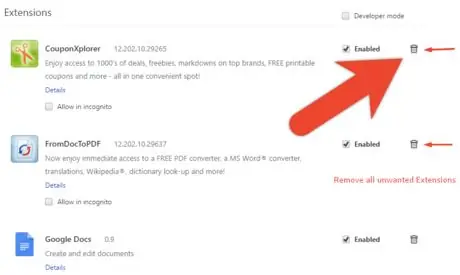
Hatua ya 2. Fungua kivinjari ili uangalie viongezeo vyovyote hasidi au viongezeo
Adware mara nyingi hushambulia kompyuta kwa njia ya viendelezi au nyongeza katika vivinjari vya wavuti.
- Chrome: Bonyeza menyu ya Chrome (ambayo iko kwenye kona ya juu kulia ya kivinjari, mistari mitatu ya usawa), kisha uchague "Mipangilio". Chagua "Viendelezi", kisha utafute viendelezi visivyojulikana. Ikiwa kuna kiendelezi kisichojulikana, bonyeza ikoni ya takataka kuifuta.
- Internet Explorer: Chagua "Zana" → "Dhibiti viongezeo". Ili kuona orodha ya viendelezi vyote vilivyowekwa, bonyeza "Viongezeo vyote". Chagua kiendelezi kisichojulikana, kisha bonyeza "Lemaza". Bonyeza kitufe cha "Funga" ukimaliza.
- Firefox: Angalia viongezeo vilivyowekwa kwenye kivinjari hiki kwa kubofya Fungua (mistari mitatu mlalo) kwenye kona ya juu kulia ya skrini, kisha uchague "Viongezeo". Ifuatayo, chagua "Viendelezi" na utafute viendelezi visivyojulikana. Lemaza ugani kwa kubofya mara moja, kisha bonyeza chaguo "Lemaza".
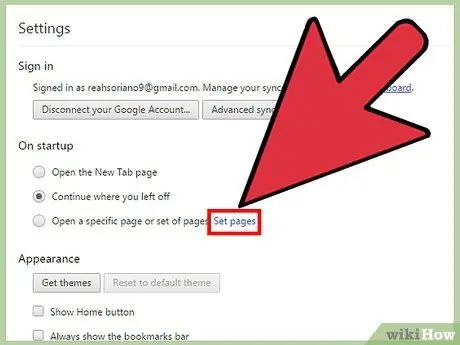
Hatua ya 3. Angalia ukurasa wako wa mwanzo wa kivinjari cha wavuti, injini ya utaftaji na chaguzi zingine
Adware wakati mwingine hunyakua kurasa za wavuti na injini ya utaftaji chaguo-msingi kwenye kivinjari chako.
-
Chrome: Bonyeza "Mipangilio" kwenye menyu ya Chrome, kisha uchague "Weka Kurasa" (ziko chini ya sehemu ya "On Startup"). Ukiona ukurasa wa wavuti ambao sio ukurasa tupu au ambao umeweka kufungua wakati unazindua kivinjari chako, futa tovuti kwa kuichagua kwenye orodha na kubonyeza kitufe cha X.
- Hakikisha kuleta kitufe cha Chrome. Ndani ya menyu hiyo hiyo ya Mipangilio, pata sehemu ya Mwonekano, na bonyeza "Onyesha Kitufe cha Nyumbani". Ifuatayo, bonyeza "Badilisha" na uchague "Tumia Ukurasa Mpya wa Tab". Hifadhi mabadiliko uliyofanya kwa kubofya "Ok".
- Bonyeza "Dhibiti Injini za Utafutaji" chini ya "Tafuta" ili kudhibitisha mipangilio ya injini za utaftaji kwenye menyu ya Mipangilio. Chagua injini ya utafutaji unayotumia kawaida, kisha uchague "Fanya chaguomsingi". Hakikisha URL iliyo upande wa kulia wa skrini inalingana na jina la injini ya utaftaji uliyobainisha! Ukiona Yahoo.com upande wa kushoto, lakini URL iliyo upande wa kulia haionyeshi search.yahoo.com, bonyeza X kwenye skrini ili kufuta URL.
-
Internet Explorer: Bonyeza "Zana" → "Dhibiti Viongezeo". Bonyeza "Watoaji wa Utafutaji" kutoka kwenye orodha, kisha uchague injini ya utaftaji unayotambua na kutumia (kwa mfano Google, Bing, n.k.). Ikiwa kitu kinaonekana ambacho hutambui, chagua injini ya utaftaji, kisha bonyeza "Ondoa".
- Rudi kwenye Zana → "Chaguzi za Mtandao", kisha angalia "Ukurasa wa Nyumbani". URL kwenye kisanduku ni ukurasa chaguomsingi wa kivinjari chako. Ikiwa hautambui, futa ukurasa, kisha uchague "Tumia kichupo kipya".
-
Tafuta ikoni ya Internet Explorer kwenye eneo-kazi (au popote unapotumia kuzindua kivinjari chako kwa kubofya ikoni mara mbili). Bonyeza ikoni na kitufe cha kulia cha kipanya, kisha chagua "Mali". Bonyeza kichupo cha "Njia ya mkato", kisha angalia safu iliyoandikwa "Lengo". Ikiwa kuna maandishi baada ya kuandika
uchambuzi.exe
- , futa maandishi (lakini usifute iexplore.exe). Bonyeza "Sawa".
-
Firefox: katika menyu Fungua, bonyeza "Chaguzi", kisha uchague "Rejesha kwa Chaguo-msingi". Ili kuendelea, bonyeza sawa.
Thibitisha mipangilio ya injini ya utafutaji kwa kubofya Fungua na uchague "Chaguzi". Kwenye upau wa mkono wa kushoto, bonyeza "Tafuta", kisha weka injini ya utaftaji chaguomsingi kwa kitu mashuhuri, kama Bing au Google. Ikiwa kitu kisichojulikana kinaonekana chini ya "Bonyeza-moja injini za utaftaji", bonyeza injini ya utaftaji mara moja, kisha bonyeza "Ondoa"
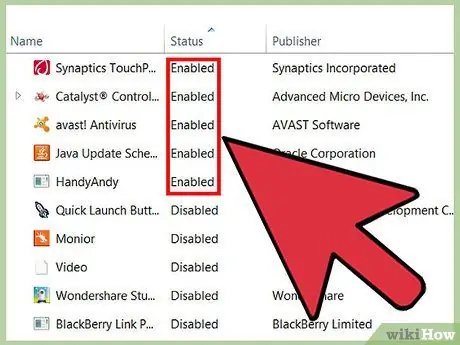
Hatua ya 4. Angalia ni programu zipi zinaendesha kiatomati
Fungua uwanja wa utaftaji kwa kubonyeza kitufe cha Win + S. Fungua jopo la Usanidi wa Mfumo kwa kuandika
msconfig
ndani ya safu hiyo. Wakati jina lake linapoonekana katika matokeo ya utaftaji, bonyeza faili. Unapoulizwa kuthibitisha, chagua "Ndio" au "Sawa".
- Chagua kichupo cha Mwanzo ili kuona orodha ya programu zote zinazoendesha wakati buti za kompyuta (watumiaji wa Windows 8 na 10 wataelekezwa kwa Meneja wa Task, lakini hatua zifuatazo zitakuwa sawa).
- Pitia orodha hiyo na uangalie chochote kinachoonekana kama adware. Ni wazo nzuri kutafuta mtandao kwa habari kuhusu majina ya programu ambazo hutambui kwenye kompyuta isiyoambukizwa. Majina mengine yanaweza kuonekana kushawishi, lakini sio, na kinyume chake. Mbali na jina la programu hiyo, kampuni inayoifanya itaonyeshwa. Kampuni zilizoorodheshwa hapo zinaweza kukusaidia kujua ni mipango ipi ya kuanza haina hatari. Unaweza kuzima programu zisizojulikana kwa kuondoa alama ya kuangalia kutoka kwenye kisanduku kando yake (ikiwa unaendesha Windows 8 au 10, bonyeza programu unayotaka kulemaza, kisha bonyeza "Lemaza").
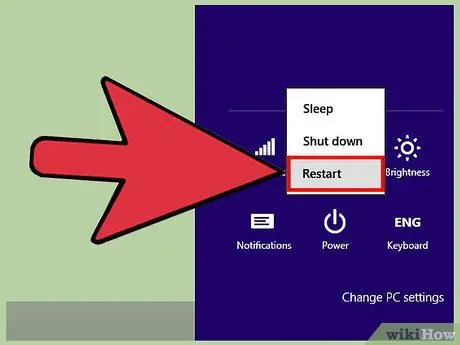
Hatua ya 5. Hifadhi mipangilio uliyoweka na uanze tena kompyuta
Ikiwa unatumia Windows 7 au mapema, bonyeza "Tumia", halafu "Sawa". Ikiwa unatumia Windows 8 au baadaye, funga dirisha la Meneja wa Kazi kwa kubofya X.
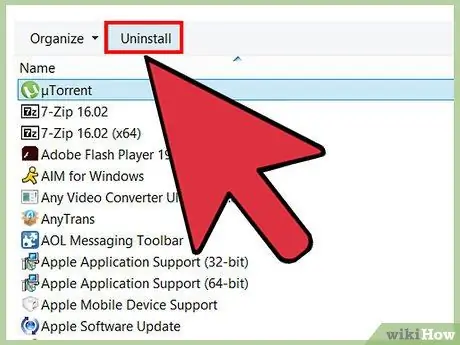
Hatua ya 6. Angalia ikiwa kuna programu ambazo haziwezi kufutwa
Ikiwa bado unaona viibukizi kwenye kompyuta yako au matangazo yanayokasirisha yanaonekana wakati kompyuta yako inaanza upya, angalia ikiwa kuna programu ambazo haziwezi kuondolewa na huduma ya kawaida ya kuondoa programu. Fungua upau wa utaftaji na andika Programu, kisha bonyeza "Programu na Vipengele".
- Katika orodha ya programu zilizowekwa, tafuta programu isiyojulikana. Unaweza kupanga orodha kwa tarehe ya usanidi kwa kubonyeza tarehe iliyo juu ya orodha.
- Ikiwa unataka kuondoa programu, bonyeza programu mara moja, kisha bonyeza "Sakinusha". Anzisha upya kompyuta baada ya kuondoa programu.
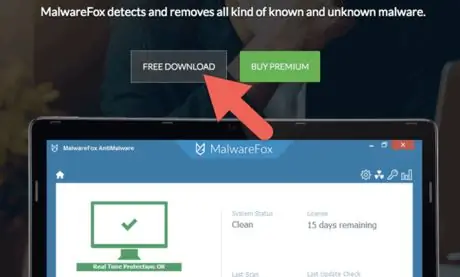
Hatua ya 7. Pakua MalwareFox Anti-Malware
Ikiwa matangazo hayapatikani au kuondolewa kwa kutumia hatua zilizoelezewa za mwongozo, ni wakati wako kutumia silaha kuu. Suluhisho lililothibitishwa ni kutumia MalwareFox ambayo inaweza kupakuliwa kwa kutembelea wavuti na kubofya "Upakuaji Bure". Anzisha upakuaji kwa kuchagua "Pakua Toleo La Bure", kisha uhifadhi upakuaji wako kwenye eneo-kazi unapoambiwa.
Ikiwa huwezi kupakua programu yoyote, pakua MalwareFox Anti-Malware kwenye kompyuta nyingine, kisha uhifadhi faili hiyo kwenye gari la kuendesha au CD / DVD. Ingiza diski au CD / DVD kwenye kompyuta iliyoambukizwa. Bonyeza kitufe cha Win + E kufungua File Explorer (ikiwa na kiendeshi au CD / DVD bado kwenye kompyuta), kisha bonyeza mara mbili diski au CD / DVD iliyo upande wa kushoto wa skrini
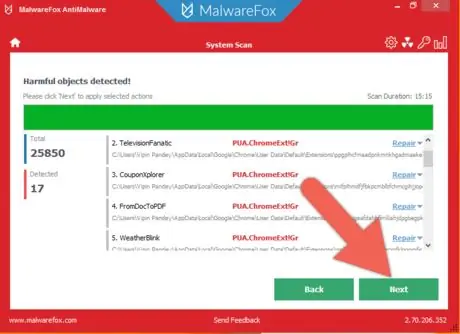
Hatua ya 8. Endesha Anti-Malware na fanya skana
Bonyeza mara mbili faili uliyopakua ili kuiendesha, kisha bonyeza "Scan". Wakati skana katika programu inapata matangazo, rangi ya kiolesura chake itageuka kuwa nyekundu. Unaweza kuondoa matangazo kwa kubofya "Ifuatayo". Ikiwa kuna adware ambayo haiwezi kuondolewa (hii ni kesi nadra, lakini inaweza kutokea), angalia jina la matangazo na uendelee.
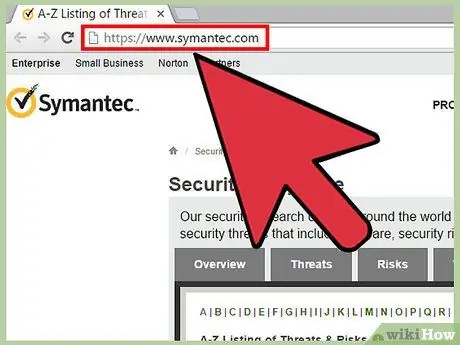
Hatua ya 9. Tafuta maagizo kutoka Symantec ili kuondoa adware
Tumia Njia salama au kompyuta nyingine kutembelea orodha ya Malware kutoka Symantec kutoka A hadi Z. Tovuti hii inayosasishwa kila wakati hutoa viungo na maagizo ya kuondoa karibu kila aina ya matangazo ambayo yapo. Chagua herufi ya kwanza ya jina la matangazo ambayo ilishambulia kompyuta yako na utembeze chini hadi uipate. Bonyeza jina la adware.
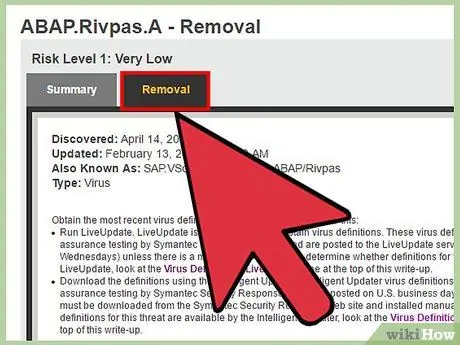
Hatua ya 10. Bonyeza "Uondoaji" ili uone maagizo
Seti ya kwanza ya maagizo imekusudiwa kwa watumiaji wa programu za usalama za Symantec. Ikiwa wewe si mtumiaji wa programu yao, ruka hatua ya pili na ufuate maagizo uliyopewa ya kuondoa matangazo. Kila adware inahitaji matibabu tofauti. Baadhi ya matangazo ni ngumu sana kuondoa kuliko zingine. Anzisha tena kompyuta ukimaliza kutekeleza maagizo yote uliyopewa kulingana na adware iliyoambukiza kompyuta yako.
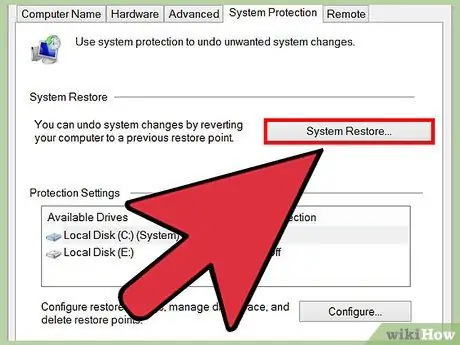
Hatua ya 11. Run Run System Rejesha
Haijalishi utafaulu au unashindwa kuondoa adware, endesha Mfumo wa Kurejesha ili kurudisha kompyuta kwa tarehe ambayo ilikuwa ikifanya kazi vizuri.
Njia 2 ya 2: Kuondoa Adware kwenye Mac Computer
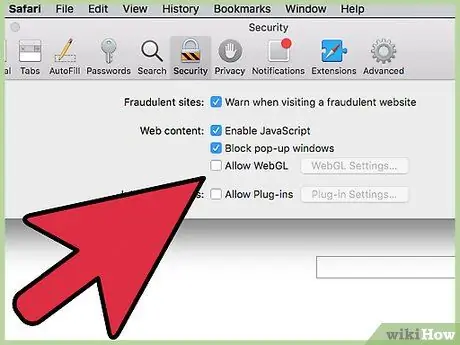
Hatua ya 1. Zuia madirisha ibukizi katika vivinjari vya wavuti
Hii ni hatua muhimu ili uweze kukamilisha njia hii bila kupata shida nyingi.
- Safari: Kwenye menyu ya "Safari", chagua "Mapendeleo" → "Usalama" → "Zuia windows-pop-up". Kisha chagua "Ruhusu WebGL" na "Ruhusu Programu-jalizi".
- Chrome: Kwenye menyu ya Chrome (mistari mitatu mlalo), chagua "Mipangilio", kisha utembeze chini na ubonyeze "Onyesha mipangilio ya hali ya juu". Chagua "Faragha", bonyeza "Mipangilio ya Yaliyomo", halafu chagua "Usiruhusu tovuti yoyote kuonyesha viibukizi".
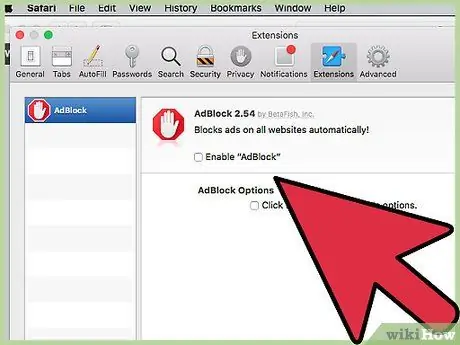
Hatua ya 2. Angalia mipangilio yako ya kivinjari cha wavuti kwa injini za utaftaji hasidi na viendelezi
- Safari: Katika menyu ya Safari, chagua "Mapendeleo" → "Viendelezi". Ikiwa kuna programu isiyojulikana, bonyeza kitufe cha "Ondoa". Ifuatayo, bonyeza kichupo cha "Jumla" na uhakikishe kuwa injini ya utaftaji chaguo-msingi kwenye kivinjari imewekwa kwenye injini inayojulikana ya utaftaji. Ikiwa sivyo, mpe injini ya utaftaji ambayo hutumia kawaida. Safari inaweka programu zilizojengwa ndani ya programu. Chaguo salama ni kuweka Google kama injini ya utaftaji chaguo-msingi.
-
Chrome: Kwenye menyu ya Chrome, chagua "Mipangilio" → "Viendelezi". Bonyeza aikoni ya takataka karibu na kiendelezi kisichojulikana. Ifuatayo, bonyeza "Mipangilio" kwenye menyu ya kushoto na utembeze chini hadi "Mipangilio ya hali ya juu" na ufuate kiunga.
- Nenda chini hadi "Kwenye Mwanzo", na uhakikishe kuwa umechagua "Fungua ukurasa wa Tab mpya".
- Nenda chini hadi "Tafuta", kisha bonyeza "Dhibiti Injini za Utafutaji". Hakikisha unatambua injini zote za utaftaji zilizoonyeshwa kwenye kisanduku cha juu. Zingatia sana URL iliyo upande wa kulia, kwani programu nyingi za matangazo zinakudanganya ujifanye kuwa Google wakati utaelekezwa kwenye wavuti nyingine. Ondoa chochote kinachoshukiwa kwa kubofya X karibu na wavuti.
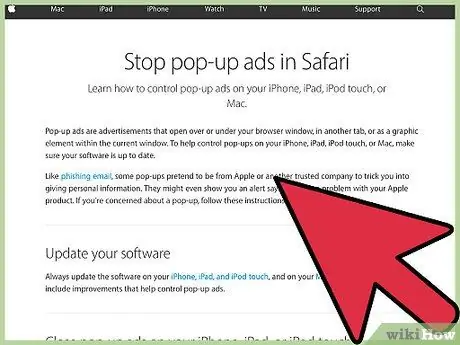
Hatua ya 3. Pakua nakala ya Msaada wa Apple HT203987 katika muundo wa PDF
Hatua inayofuata inahitaji kufunga kivinjari chako. Kwa hivyo, weka wavuti kwenye kompyuta yako. Tembelea https://support.apple.com/en-us/HT203987. Mara tovuti inapopakiwa, bonyeza "Faili" → "Chapisha" → "Hifadhi kama PDF". Weka Eneo-kazi kama mahali pa kuhifadhi ili faili zipatikane kwa urahisi na haraka.
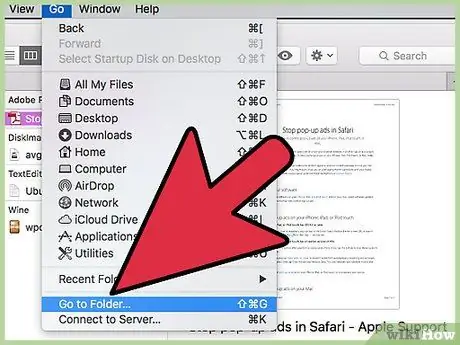
Hatua ya 4. Tumia njia ya "Nenda kwenye Folda" kutafuta adware
Jijulishe na njia hii kwani utakuwa ukiitumia sana.
-
Fungua faili mpya ya PDF, kisha nenda chini kwenye orodha ya faili zilizo kwenye faili ya
/ Mfumo / Maktaba / Fremuworks / v
- . Angazia mstari wa kwanza kwenye orodha ya faili (hii ndiyo faili iliyotumiwa kwenye mfano), kisha chagua "Hariri" na ubonyeze "Nakili".
- Run Finder na uchague "Tazama" → "Kama nguzo". Ifuatayo, bonyeza "Nenda" → "Nenda kwenye Folda".
- Bonyeza "Hariri" → "Bandika" kubandika faili uliyoangazia ndani ya kisanduku. Bonyeza kitufe cha Rudisha kutafuta faili. Mara baada ya kupatikana, buruta faili kwenye Tupio. Ikiwa haipatikani, nakili faili inayofuata kwenye orodha ya PDF na ufanye vivyo hivyo.
- Rudia hii "Nenda kwa Njia" kwa kila faili kwenye orodha. Ukimaliza, tupa Tupio kwa kubofya "Kitafuta" → "Tupu Tupio". Anzisha upya kompyuta yako.
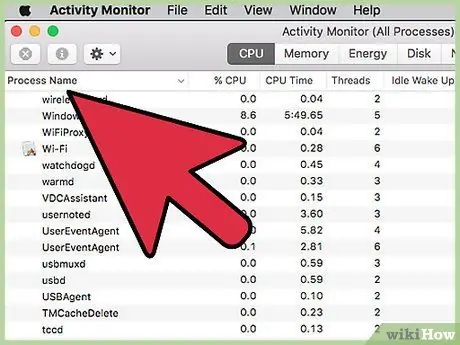
Hatua ya 5. Angalia ikiwa adware nyingine yoyote inaendesha
Wakati kompyuta inapoanza upya na matangazo bado yapo, zindua Kitafutaji, chagua "Maombi", kisha bonyeza "Huduma" na uchague "Shughuli ya Kufuatilia". Katika kichupo cha CPU, bonyeza "Jina la Mchakato" kupanga safu kwa herufi na utafute mchakato uitwao "InstallMac" au "Genieo".
-
Ikiwa bado kuna programu zinazoendelea katika Ufuatiliaji wa Shughuli, rudia mchakato wa "Nenda kwenye Folda" na maandishi yafuatayo:
/private/etc/launchd.conf
- . Ukimaliza, anzisha upya kompyuta yako.
- Rudi kwenye faili ya PDF kutoka Apple na nenda chini hadi "Ondoa Genieo, SakinishaMac", kisha urudia mchakato wa kila faili chini ya "Anzisha tena Mac yako". Anzisha upya kompyuta wakati umekamilisha kila mchakato wa faili na uburute faili zinazohitajika kwenye Tupio.
-
Tumia "Nenda kwa Folda" baada ya kompyuta kuanza upya. Wakati huu nenda kwenye faili
/ Maktaba / Fremuworks/GenieoExtra.framework
- . Tupu takataka (ambayo iko katika Kitafutaji).
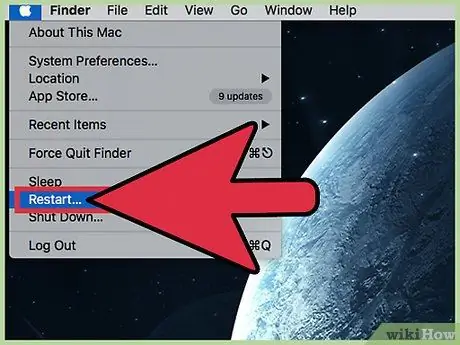
Hatua ya 6. Anzisha upya kompyuta
Sasa kompyuta yako itakuwa haina adware. Ikiwa kompyuta yako bado imeambukizwa na adware wakati unapoianzisha upya, utahitaji kusanikisha zana ya kuondoa Adware.
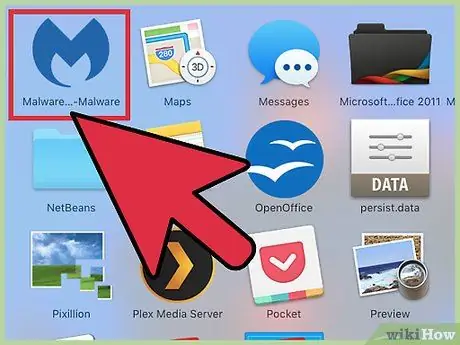
Hatua ya 7. Pakua na usakinishe Malwarebytes Anti-Malware kwa Mac
Malwarebytes ni mpango wenye nguvu wa kuondoa matangazo nyumbani. Bonyeza "Pakua" na uchague mahali pa kuhifadhi faili. Mara baada ya kumaliza kupakua, bonyeza mara mbili faili ili kuiendesha.
- Ikiwa uwepo wa matangazo unakuzuia kupakua anti-Malware, tumia kompyuta tofauti kupakua kisakinishi na uhifadhi faili kwenye gari au CD / DVD.
- Unapoendesha "Anti-Malware for Mac" kwa mara ya kwanza, unaweza kuulizwa ikiwa unataka kuifungua. Chagua "Fungua". Ikiwa ujumbe mwingine unaonekana kuhusu upendeleo wa usalama wa kompyuta yako, bonyeza menyu ya Apple na uchague "Mapendeleo ya Mfumo", halafu "Usalama na Faragha". Katika kichupo cha Jumla, chagua "Fungua Vyovyote" kuendesha programu hii.
- Mara ya kwanza unapoendesha Anti-Malware, utahamasishwa kuingiza jina la mtumiaji na nywila ya akaunti ya msimamizi. Andika na bonyeza "Sakinisha Msaidizi".
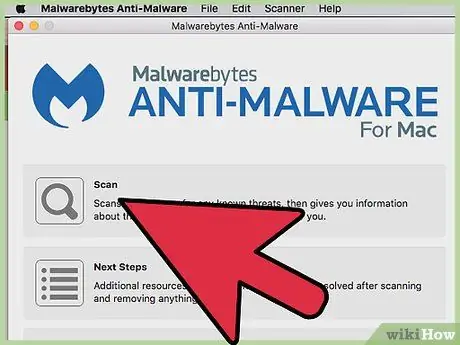
Hatua ya 8. Bonyeza kitufe cha "Scan"
Ikiwa adware yoyote inapatikana, programu itaorodhesha baada ya skanisho kukamilika. Bonyeza jina la matangazo ambayo yalishambulia kompyuta, kisha chagua "Ondoa vitu vilivyochaguliwa" ili uiondoe. Anzisha upya kompyuta yako, na matangazo hayatapita.
Vidokezo
- Kamwe usipakue programu kutoka kwa tovuti ambazo hazijaaminika.
- Sasisha programu ya antivirus / anti-zisizo kwenye kompyuta yako mara nyingi iwezekanavyo.
- Kinga kompyuta yako kutoka kwa aina zote za zisizo kwa kutumia programu ya antivirus.
- Hifadhi programu ya Malwarebytes Anti-Malware kwenye gari au CD / DVD ikiwa tu utapata dharura.
Onyo
- Chukua kompyuta yako kwa mtaalamu kwa ukarabati ikiwa njia zote hapo juu hazifanyi kazi.
- Adware mara nyingi huingia kwenye kompyuta wakati watumiaji wanaona ujumbe ibukizi kwenye mfuatiliaji unaosema kitu kama "Onyo! Kompyuta yako imeambukizwa!" (Onyo! Kompyuta yako imeambukizwa!). Programu inayojulikana ya kupambana na zisizo haitatuma ujumbe kwenye vivinjari vya wavuti. Onyo la asili litaonekana kwenye dirisha tofauti na jina la programu ya kupambana na zisizo hapo juu, au kwa njia ya arifu ya pop-up kwenye mwambaa wa kazi wa Windows.






